Um die Rahmen hinzuzufügen und zu formatieren,
- wählen Sie eine Zelle, einen Zellbereich oder das gesamte Arbeitsblatt aus,
- öffnen Sie das Menü Zelle:
- tippen Sie auf das Symbol
 in der oberen Symbolleiste, oder
in der oberen Symbolleiste, oder
- tippen Sie auf die Option Zelle im Pop-Up-Menü,
- tippen Sie auf die Option
 Rahmenart, um das Fenster Rahmenart zu öffnen:
Rahmenart, um das Fenster Rahmenart zu öffnen:
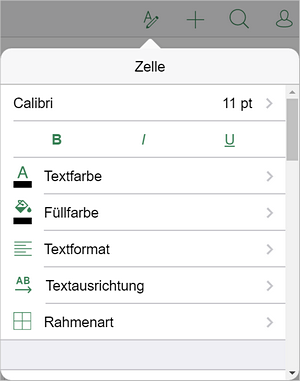
- wischen Sie nach oben, um alle verfügbaren Parameter anzuzeigen, und geben Sie den Rahmenstil an, den Sie anwenden möchten:
- tippen Sie auf die Option Farbe und wählen Sie die gewünschte Rahmenfarbe aus der Palette Designfarben oder Standardfarben aus. Kehren Sie mit dem Pfeil
 Zurück links zum vorherigen Abschnitt zurück,
Zurück links zum vorherigen Abschnitt zurück,
- stellen Sie die Größe ein und wählen Sie die gewünschte Option: Dünn, Medium oder Dick. Kehren Sie mit dem Pfeil
 Zurück links zum vorherigen Abschnitt zurück,
Zurück links zum vorherigen Abschnitt zurück,
- wählen Sie eine der verfügbaren Rahmenvorlagen aus:
 Keine Rahmen,
Keine Rahmen,
 Alle Rahmenlinien,
Alle Rahmenlinien,
 Rahmenlinie unten,
Rahmenlinie unten,
 Rahmenlinie oben,
Rahmenlinie oben,
 Rahmenlinie links,
Rahmenlinie links,
 Rahmenlinie rechts,
Rahmenlinie rechts,
 Rahmenlinien innen,
Rahmenlinien innen,
 Innere vertikale Rahmenlinie,
Innere vertikale Rahmenlinie,
 Innere horizontale Rahmenlinie,
Innere horizontale Rahmenlinie,
 Rahmenlinien diagonal nach oben,
Rahmenlinien diagonal nach oben,
 Rahmenlinien diagonal nach unten.
Rahmenlinien diagonal nach unten.